Головне вікно програми поділено на три окремі області, у кожній з яких у різний спосіб показано відомості про збірку. Основною областю є перегляд стовпців, розташований згори праворуч. Там може бути показано значення всіх полів для кожного з записів. Ліворуч буде показано вкладки перегляду груп, яким можна скористатися для впорядкування записів за групами у деревоподібну структуру, фільтрований перегляд, яким можна скористатися для перегляду записів, які відповідають певним критеріям, і перегляд боржників, де буде показано список взятих у вас елементів збірки. Нарешті, у перегляді записів, розташованому внизу праворуч, буде показано у форматованому вигляді дані окремого запису або перегляд піктограм групи записів.
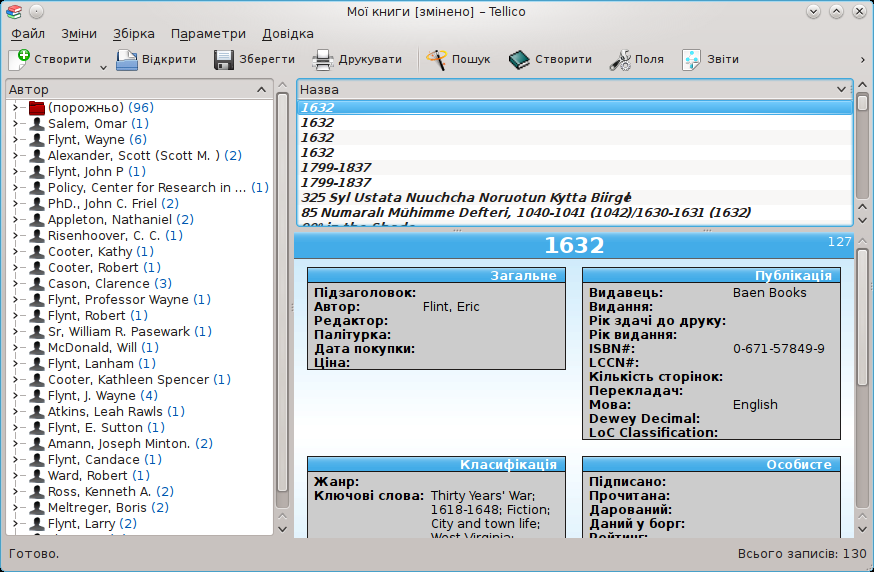
У перегляді стовпцями може бути показано будь-яке з полів збірки, але перегляд полів Стаття, Зображення і Таблиця навряд чи буде корисним. Ви можете навести вказівник на поле заголовків перегляду, клацнути правою кнопкою миші і обрати зі списку поля, які будуть видимими. Ви можете також змінити ширину стовпчиків або їх порядок, — програма запам’ятає вказані вами параметри і відновить їх після наступного запуску.
У перегляді груп буде показано ієрархічний перегляд записів з можливістю групування. Кількість записів у кожній групі буде показано поряд з назвою групи. Записи груп можна розгортати і згортати натисканням позначки зі знаком стрілочки або наведенням вказівника миші на пункт запису групи з наступним подвійним клацанням лівою кнопкою миші. Розгортання і згортання всіх груп можна виконати за допомогою контекстного меню, яке викликається клацанням правою кнопкою миші. Ієрархію перегляду може бути впорядковано за назвами груп або за кількістю елементів натисканням відповідного поля заголовка. Групу можна використовувати як параметр фільтрування для перегляду стовпчиками, достатньо навести вказівник на запис групи і клацнути правою кнопкою миші.
Якщо було позначено пункт Форматувати як ім’я позначено для декількох полів, програма додасть ще одну групу, у якій буде зібрано всі поля у одну псевдогрупу Люди.
Якщо запис не містить значення для поля, яке використовується для групування, його буде додано до групи (порожньо), для позначення якої буде використано червону теку.
Якщо у збірці було збережено якісь фільтри, програма активує перегляд з фільтруванням. Після додавання або зміни записів ці записи буде автоматично відфільтровано і додано або вилучено з відповідних груп і показу. Фільтр можна змінити наведенням вказівника миші на запис і подвійного клацання лівою кнопкою миші, — у відповідь програма відкриє діалогове вікно налаштування фільтрування. Якщо ви наведете вказівник миші на пункт фільтра і клацнете правою кнопкою миші, ви зможете вилучити фільтр за допомогою відповідного пункту контекстного меню.
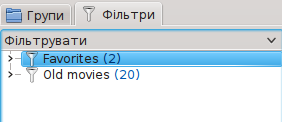
Якщо записи буде позначено як віддані у борг, у вікно буде додано перегляд боржників, за допомогою якого ви зможете стежити за відданими у борг елементами збірки. За відданими у борг елементами можна стежити окремо, отже наведення вказівника миші на запис з наступним клацанням правою кнопкою миші надасть вам змогу за допомогою контекстного меню змінити стан заборгованості у діалоговому вікні боржників.
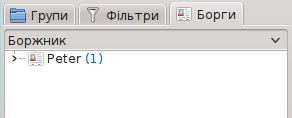
Форматоване представлення значень запису буде показано у перегляді записів. Для компонування і показу додаткових графічних елементів буде використано шаблони. Окремі шаблони для збірок різних типів можна вказати у діалоговому вікні налаштування, там же можна змінити колір і шрифт, які використовуватимуться для показу записів.
Змінювати колір і шрифт тексту можна у всіх типових шаблонах, але далеко не в усіх нетипових. Крім того, у типових шаблонах поля з адресами URL є активними: ви можете відкрити відповідні посилання за допомогою типової програми для роботи з відповідними файлами, визначеної у KDE. Під час експорту до HTML для експортування до окремих файлів записів буде використано поточний шаблон.